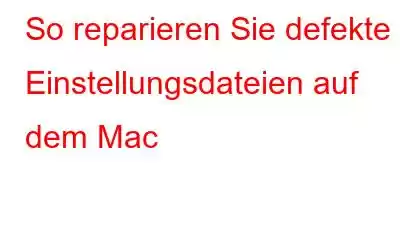Als Mac-Benutzer kennen Sie wahrscheinlich die Systemeinstellungen, aber wussten Sie, dass es Systemeinstellungsdateien gibt, die Parameter oder Regeln speichern, die den Anwendungen auf Ihrem Mac mitteilen, wie sie funktionieren sollen? Im Laufe der Zeit können diese Einstellungsdateien aus vielen Gründen, die in diesem Beitrag besprochen werden, kaputt gehen oder beschädigt werden.
Hier werden wir nicht nur darüber sprechen, warum diese Dateien kaputt gehen, sondern wir werden auch effiziente Möglichkeiten besprechen in dem Sie fehlerhafte Einstellungen auf dem Mac reparieren.
Warum werden Systemeinstellungsdateien beschädigt? Warum müssen sie entfernt werden?
Defekte Systemeinstellungsdateien sind ein durchaus legitimes Problem, werden aber oft übersehen. Im Laufe der Zeit können Einstellungsdateien aus mehreren Gründen kaputt gehen oder beschädigt werden, von denen einige unten aufgeführt sind –
-
- Ein App-Absturz.
- Beschädigung der Festplatte.
- Eine App, die nicht korrekt installiert wurde, hinterließ beschädigte oder beschädigte Systemeinstellungsdateien.
- Plötzlicher Stromausfall oder Stromausfall.
- Obwohl dies kein sehr häufiger Grund ist, kann ein Malware-Angriff auf Ihren Mac auch zu korrupten oder beschädigten Einstellungsdateien führen. In einem solchen Fall ist die Verwendung eines Malware-Entfernungstools eine kluge Option.
Es ist wichtig, sie umgehend zu entfernen, da sie verschiedene Probleme verursachen können, z. B. dass Anwendungen nicht ordnungsgemäß funktionieren oder, schlimmer noch, das System heruntergefahren wird .
Lösung Nr. 1 – Verwenden Sie einen speziellen Mac-Reiniger
Sie sind sich nicht sicher, welche beschädigten Einstellungsdateien Probleme verursachen?
Es wird dringend empfohlen, einen zu verwenden Spezialwerkzeug für den Umgang mit solchen Gegenständen. Cleanup My System ist beispielsweise einer der besten Mac-Reiniger und -Optimierer, der Ihnen in einem solchen Fall helfen kann. Mal sehen, wie –
Schritt 1: Cleanup My System herunterladen und installieren.
Schritt 2: Klicken Sie im linken Bereich auf Junk Cleaner.
Schritt 3: Klicken Sie auf der rechten Seite auf die Schaltfläche Scan startenunten rechts in der Benutzeroberfläche.
Schritt 4: Klicken Sie im nächsten Bildschirm auf Broken Preferences, wählen Sie die Elemente aus und klicken Sie dann auf der rechten Seite auf Jetzt bereinigen.
Lösung Nr. 2 – Defekte Einstellungsdateien löschen
Wenn Sie genau wissen, welche Einstellungsdateien erstellt werden Bei Problemen können Sie diese Dateien suchen und manuell löschen.
Es ist wichtig zu beachten, dass Sie diesen Schritt durchführen sollten, wenn Sie absolut sicher sind, dass die Systemeinstellungsdateien beschädigt oder beschädigt sind. Das liegt daran, dass das Löschen wichtiger, nicht beschädigter Einstellungsdateien zu Fehlfunktionen unterschiedlichen Ausmaßes führen kann, z. B. dazu, dass Anwendungen nicht funktionieren oder Apps auf dem Mac nicht aktualisiert werden können.
Eine Möglichkeit, sicherzustellen, dass Sie die richtigen beschädigten Einstellungen löschen, ist um Einstellungsdateien zu löschen, die sich auf eine App beziehen, die Sie kürzlich installiert haben und nach der Probleme auftreten.
Sobald Sie solche Dateien gefunden haben, befolgen Sie die unten aufgeführten Schritte, um fehlerhafte Einstellungen zu löschen –
Schritt 1: Öffnen Sie den Finder.
Schritt 2: Drücken Sie Cmd + Shift + G und geben Sie /Library/Preferences in die Suchleiste ein.
Schritt 3: Sie können die beschädigte Systemeinstellungsdatei weiter eingrenzen, indem Sie nach der Datei/dem Ordner in diesem Format suchen – com.<Softwarehersteller>.<Anwendungsname>.plist
Zum Beispiel – com.apple.Console.plist
Für den Fall, dass Sie falsche Systemeinstellungen gelöscht haben Wenn Sie eine Datei gelöscht haben, können Sie ein Datenwiederherstellungstool verwenden und versuchen, sie wiederherzustellen.
Möchten Sie weitere raffinierte Tricks im Zusammenhang mit den Systemeinstellungen erfahren? Schauen Sie sich diesen Beitrag an.
Beseitigen Sie beschädigte Einstellungen sofortObwohl wir zwei Möglichkeiten erwähnt haben, defekte oder beschädigte Mac-Systemeinstellungsdateien zu reparieren, empfehlen wir die Verwendung der ersten Methode, d. h. die Verwendung eines Spezialtools wie Cleanup My System, da es hilft, genau die defekten Systemeinstellungsdateien zu finden und die Wahrscheinlichkeit von Fehlern verringert. Für weitere solche Content-App-/Software-Listen, Rezensionen und alles andere über Technik lesen Sie weiter bei WeTheGeek. Sie können uns auch auf YouTube, Facebook, Instagram, Pinterest und Twitter erreichen.
Lesen: 8